共计 1149 个字符,预计需要花费 3 分钟才能阅读完成。
在许多用户的使用过程中,下载 WPS 软件后却无法完成安装的情况时有发生。这个问题往往让人感到困惑和沮丧,尤其是当他们急切需要使用该软件时。导致这一情况的原因可能有很多,了解这些原因并采取有效的解决方案至关重要。
相关问题
解决方案
在尝试安装软件之前,必须确认你的操作系统版本是否支持WPS中文版。不同版本的WPS软件与操作系统的兼容性可能会有所不同。特别是较旧的系统,如Windows 7或XP,在安装最新版本的WPS时,可能会遇到相应问题。
操作系统兼容性检查步骤
a. 检查操作系统版本
在 Windows 中,右键点击“我的电脑”或“此电脑”,选择“属性”,可以看到当前的Windows版本信息。确保与 WPS 官网 提供的兼容性列表相对应。
b. 识别系统位数
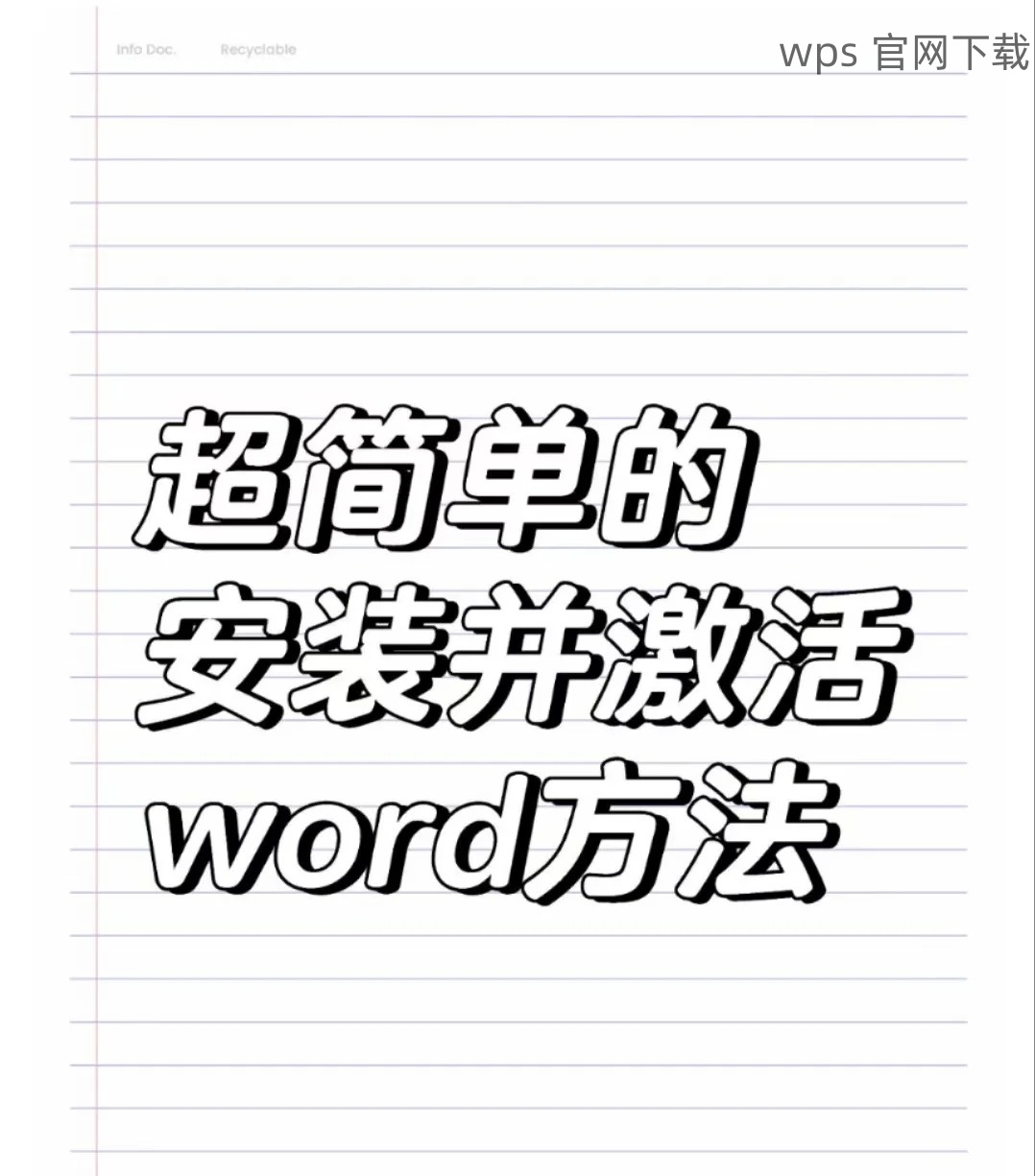
在同样的属性窗口中,也能找到自己的系统是32位还是64位。在 下载 WPS 时,确保下载的版本符合你的系统位数要求。
c. 更新操作系统
若系统版本过旧,可以考虑进行更新。通过Windows Update检查系统更新并应用可能的更新,以提高软件兼容性。
有时候,下载的WPS安装文件可能会被损坏,导致无法进行安装。在这种情况下,重新下载软件是明智的选择。
下载文件完整性检查步骤
a. 检查文件大小
在文件属性中查看下载的安装程序文件大小,确保其大小与 WPS 官网 提供的数值一致。有差异时说明下载不完整。
b. 排查杀毒软件
有些杀毒软件可能会干扰文件下载过程,尝试禁用该软件并再进行一次下载。如果文件被标记为可疑,也会导致无法安装。
c. 使用不同的浏览器
在下载WPS时,尝试使用不同的浏览器进行下载。某些浏览器可能会导致文件不完整或无法打开的问题。
安装程序需要运行在具有管理员权限的环境下,尤其是在Windows系统中。没有足够的权限可能会导致安装失败。
权限确认步骤
a. 右键运行
在安装文件上右键点击,选择“以管理员身份运行”,这通常承认安装程序获得足够的权限。
b. User Account Control 设置
在控制面板中,搜索“User Account Control”,将其设置为最小水平,提升权限设置后再尝试安装。
c. 文件夹权限
确保目标安装文件夹(通常在C盘下的Program Files)拥有写入权限,可以针对该文件夹进行“属性”的访问权限设置。
在下载 WPS 后无法安装的现象,通常与操作系统的不兼容、下载文件的完整性及权限设置有直接关系。通过确认兼容性、检查文件的完整性及确认程序的权限,用户可以有效地解决这些问题。一旦这些问题得到解决,使用WPS中文下载将会更加流畅。在使用中,如果发现其他问题,可以随时查看 WPS 官网 的帮助文档或社区获取更多支持。




